iPhone / iPad / iPod Touch
Installation
Zur Nutzung von Google Authenticator auf Ihrem iPhone / iPad / iPod Touch Gerät benötigen Sie mindestens iOS 5.0. Wenn Sie die App mithilfe eines QR-Codes einrichten möchten, benötigen Sie mindestens ein 3G-Modell.
1. Rufen Sie den App Store auf.
2. Suchen Sie nach Google Authenticator.
3. Laden Sie die App herunter und installieren Sie sie.
Einrichtung
Um die Zwei-Faktor-Authentifizierung für Ihr Kontrollpanel anhand Google Authenticator zu aktivieren, folgen Sie bitte diesen Anweisungen:
1. Loggen Sie sich in Ihr Kontrollpanel ein und navigieren Sie zum Bereich Meine Daten. Im Unterbereich Zwei-Faktor-Authentifizierung klicken Sie auf den Knopf Aktivieren. Sie werden einen ähnlichen Bildschirm sehen:
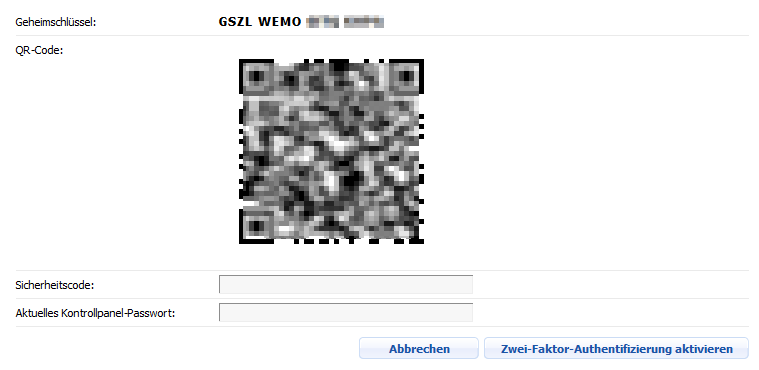
2. Öffnen Sie auf Ihrem iOS-Gerät die Google Authenticator App. Wenn Sie Google Authenticator zum ersten Mal benutzen, tippen Sie auf den Knopf Begin setup, ansonsten auf das Pluszeichen (+).
3. So können Sie Ihr iOS-Gerät mit Ihrem Kontrollpanel-Account verknüpfen:
- Mit dem angezeigten QR-Code: Wählen Sie Scan barcode. Richten Sie Ihre Kamera auf den QR-Code auf dem Computerbildschirm. Es wird ein Konto mit dem Namen ControlPanel:Benutzer erstellt, wobei Benutzer Ihr Benutzername für das Kontrollpanel ist.
- Mit dem angezeigten Geheimschlüssel: Wählen Sie Manual entry. Dann geben Sie einen Kontonamen ein (z. B. eine Kombination von Ihrem Benutzernamen für das Kontrollpanel und/oder von dem Servernamen und/oder von der Domain Ihres Hostingaccounts). Geben Sie in das Feld unter Key den 16-stelligen Geheimschlüssel, der in Ihrem Kontrollpanel angezeigt ist, ein. Wählen Sie die Option Time based aus und bestätigen Sie.
4. Bewahren Sie Ihren Geheimschlüssel an einem sicheren Ort auf. Sie werden ihn brauchen, wenn Sie Google Authenticator neu installieren oder wenn Sie Ihren Zugriff auf das Kontrollpanel wiederherstellen möchten.
5. Geben Sie den von Google Authenticator generierten Sicherheitscode in das Feld Sicherheitscode und Ihr aktuelles Passwort für das Kontrollpanel ein und klicken Sie auf den Knopf Zwei-Faktor-Authentifizierung aktivieren. Die Zwei-Faktor-Authentifizierung ist nun eingerichtet und Sie können sich in das Kontrollpanel nur über einen Sicherheitscode von Google Authenticator einloggen.